微軟最新版本的作業系統 Windows 11 重新設計了使用者介面,包括新的開始選單,更加簡潔的設定與快速設定選單,實用的新視窗群組(Snap Groups)功能、超級有趣的小工具等等!迫不及待要升級了?讚!但首先,你需要先確認你的電腦已經準備好升級。

微軟公布了Windows 11的最低系統要求。如下:
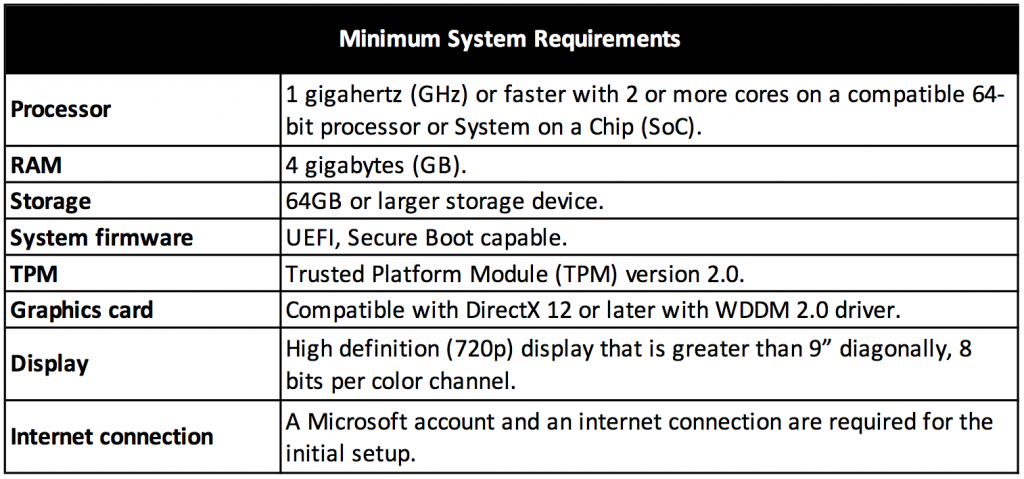
仍對你的電腦是否滿足最低需求感到困惑?別擔心!我們列出三種不同方法來檢查電腦的相容性。但如果你要的是最簡單、最全面的方法,可以直接跳到第三種!
方法一:使用本機
用滑鼠右鍵點選本機並選擇內容。
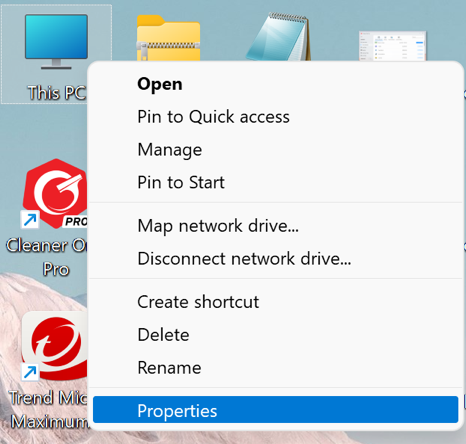
接著你可以查看電腦的規格,根據Windows 11的最低系統要求來進行檢查。
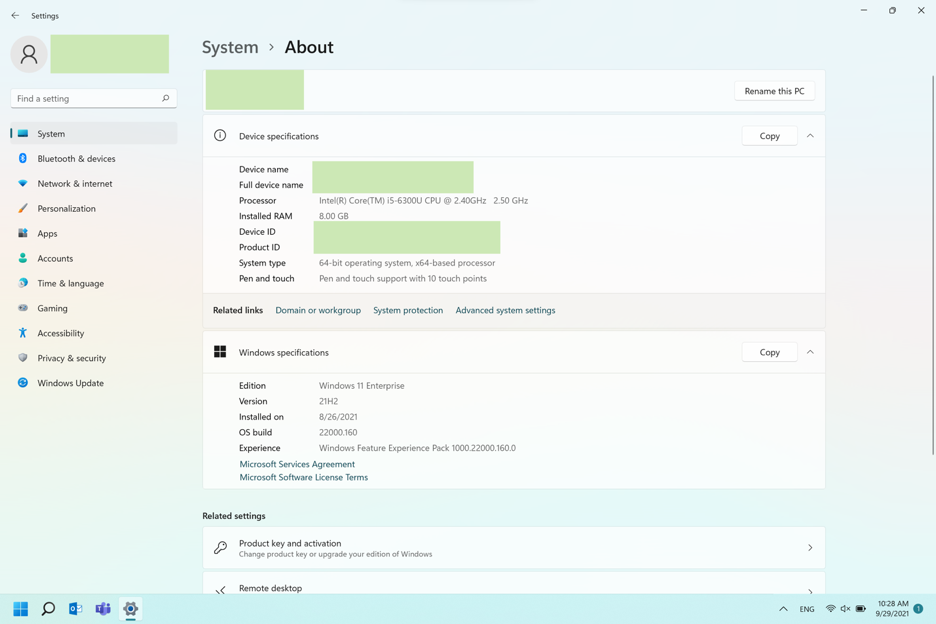
關於更進階的資訊,你可以點進裝置管理員。
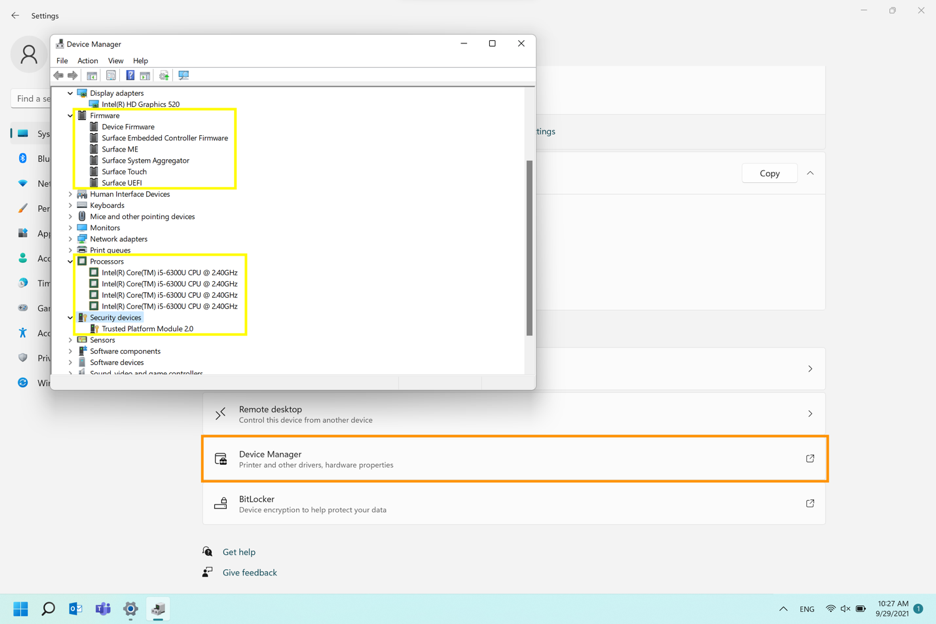
覺得這方法有點麻煩?那麼可以選用第二種或第三種,它們都會自動地比較你的電腦規格與Windows 11的最低需求。
方法二:使用電腦健康情況檢查應用程式
微軟發布了一款電腦健康情況檢查應用程式來幫助使用者檢查自己電腦與Windows 11的相容性。要注意的是,此應用程式只能在Windows 10上執行。
下載電腦健康情況檢查應用程式(向下拉到網頁底部並點選下載按鈕)。
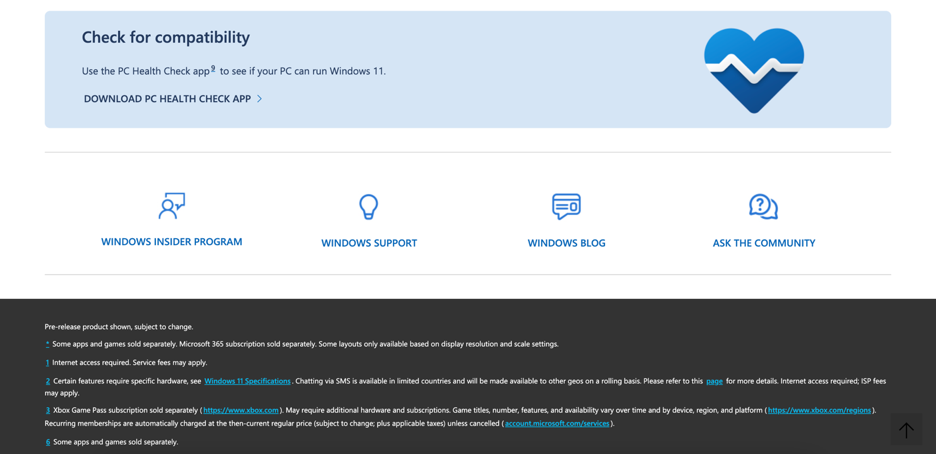
開啟電腦健康情況檢查應用程式並點選立即檢查。
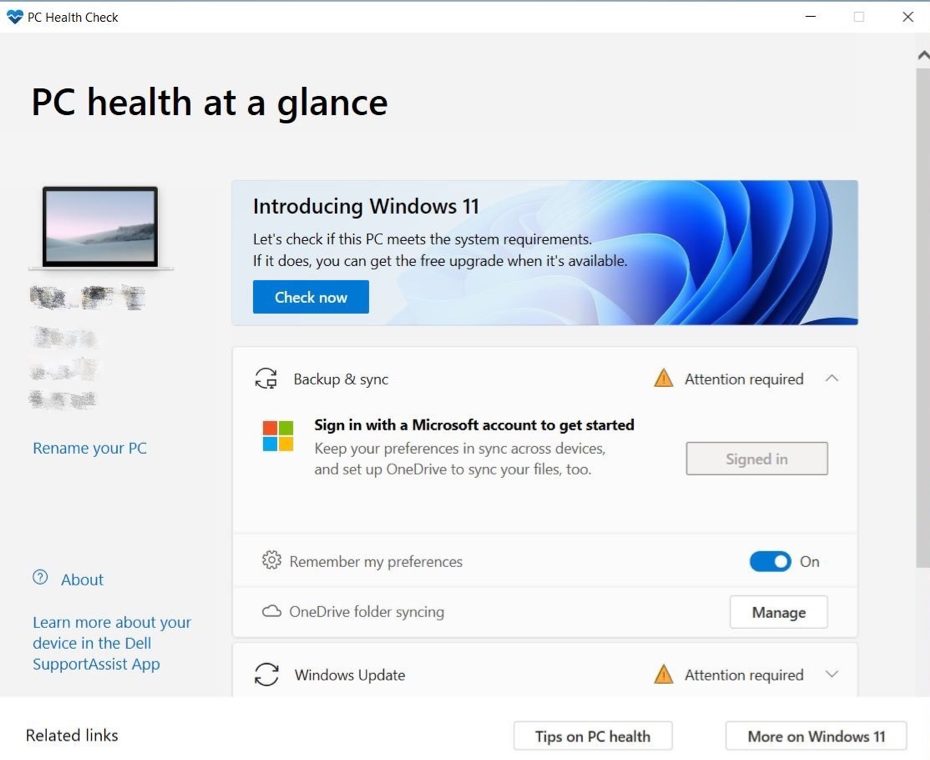
檢查完成後會跳出視窗顯示你的電腦是否可以安裝Windows 11。
方法三:使用Windows 11 Upgrade Helper
不同於只能在Windows 10上執行的電腦健康情況檢查應用程式,趨勢科技推出的Windows 11 Upgrade Helper適用於所有的Windows版本。
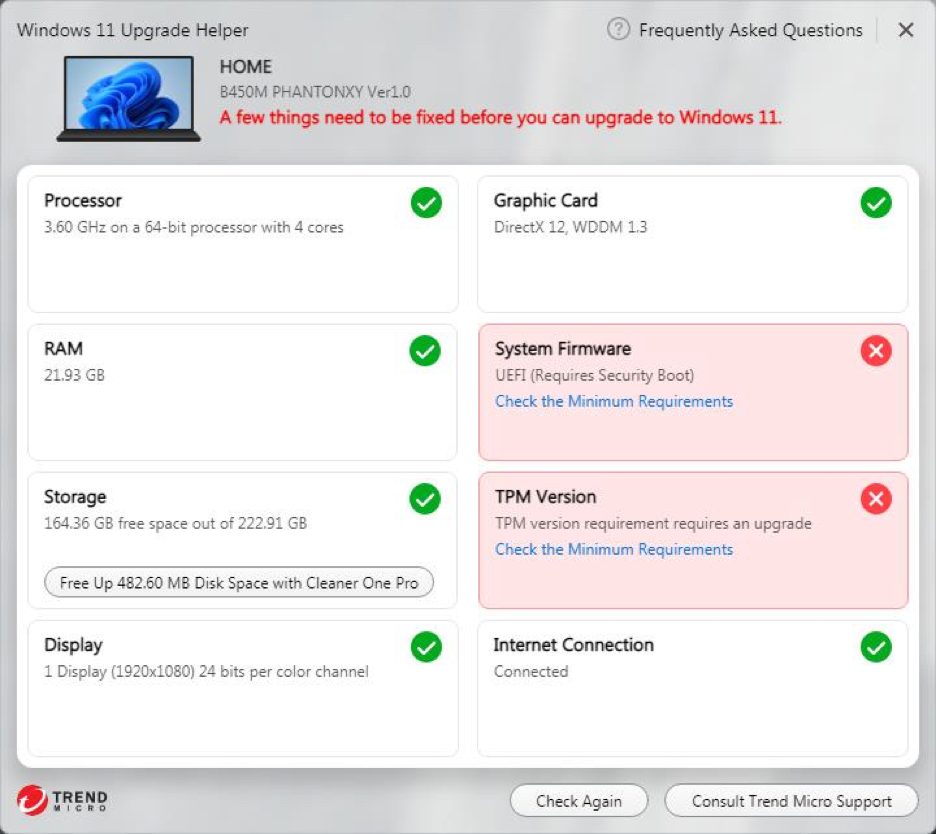
Windows 11 Upgrade Helper會檢查電腦的八個地方,而最重要的或許是它會檢查正在使用的TPM版本。Windows 11的要求是TPM 2.0,所以如果你的電腦目前並未開啟或無法開啟TPM 2.0,Windows 11 Upgrade Helper會通知你。你可以參考微軟關於如何在電腦上啟用TPM 2.0的文章來取得更多資訊。
有些人會發現要開啟TPM 2.0有點棘手,因此如果你遇到問題(不管是哪方面!),你可以透過趨勢科技旗艦服務來獲得進階的技術支援。
如果你的硬體不符合最低要求,你可能別無選擇的只能購買新電腦。但如果是因為儲存空間不足而導致電腦無法滿足最低要求,那麼有個簡單的解決方法。Windows 11 Upgrade Helper會偵測是否有垃圾檔案可以清除來釋放硬碟空間。
值得期待的改變
Windows 11的硬體需求比Windows 10高一些,但對於那些電腦符合要求的人來說,我們希望你能和我們一樣享受Windows 11!
@原文出處:Can your PC upgrade to Windows 11?
訂閱資安趨勢電子報,每日掌握資安趨勢




